Există momente când trebuie să faceți o captură de ecran a unei pagini lungi care nu se potrivește pe ecranul computerului. În acest caz, puteți utiliza o extensie specială - ecranul paginii web. din browserul Google. Această extensie va funcționa numai în browserul Google. Deschideți browser-ul Google, introduceți numele extensiei în ecranul de căutare - pagina de web a paginii, mergeți la site-ul de extensie.
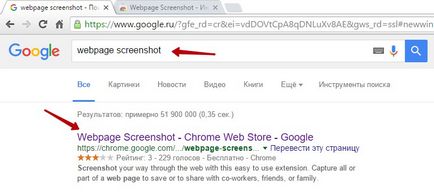
Pe pagina de extensie, în partea de sus a paginii, faceți clic pe butonul Instalare.
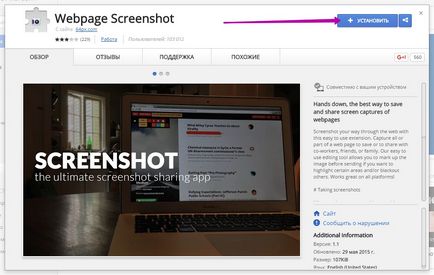
Apoi, confirmați instalarea extensiei făcând clic pe butonul - Instalare extensie.
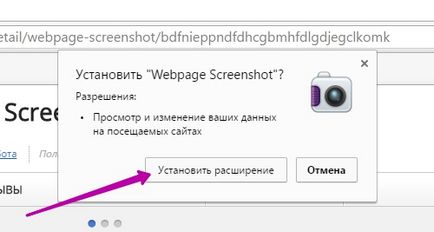
După instalarea extensiei, în colțul din dreapta sus al ecranului veți vedea o pictogramă de extensie sub forma unei camere. Pentru a porni extensia, faceți clic pe pictograma.
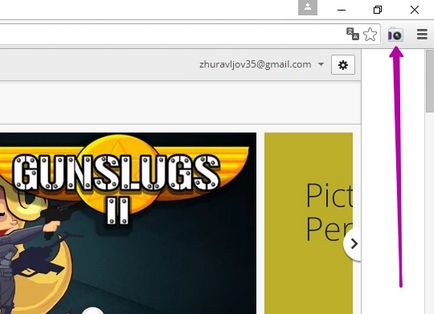
Pentru a face o captură de ecran a unei pagini lungi, în fereastra care se deschide, faceți clic pe fila - Imagine întreaga pagină. Mai întâi deschideți pagina pe care doriți să o faceți captura de ecran, apoi faceți clic pe fila paginii întregi a ecranului.
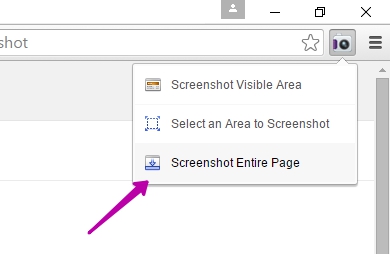
Apoi, când se face captura de ecran, faceți clic pe butonul SAVE din partea superioară a paginii. pentru a salva imaginea de ecran.
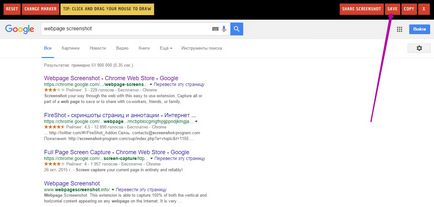
După salvare, fotografia finalizată se deschide pe o pagină nouă și o puteți salva pe computer.
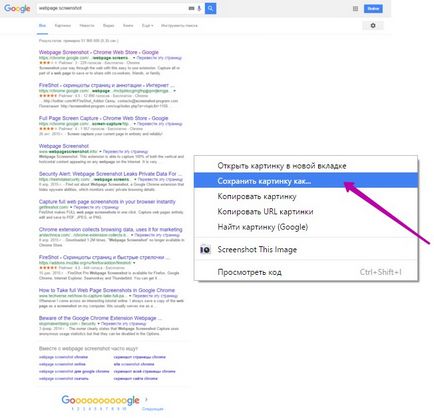
- SHARE SCREENSHOT, partajați o captură de ecran în rețelele sociale.
- Salvează, salvează captura de ecran.
- X, închideți ecranul.
Puteți desena pe ecran, faceți clic pe butonul - CHANGE MARKER. selectați dimensiunea și culoarea marcatorului. Pentru a șterge imaginea din captura de ecran, apăsați butonul RESET.
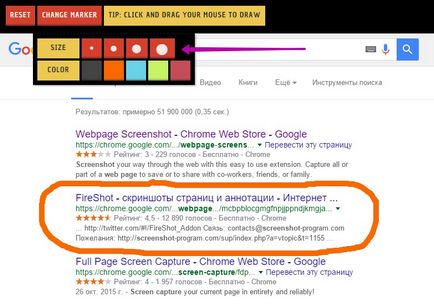
Cu această extensie, puteți face și screenshot-uri regulate ale întregii pagini, care este vizibilă pe ecran și pe o anumită parte a paginii.